วิธีการตั้งค่าการประชุมที่เกิดขึ้นซ้ำใน Teams

คุณต้องการกำหนดการประชุมที่เกิดขึ้นซ้ำใน MS Teams กับสมาชิกในทีมเดียวกันหรือไม่? เรียนรู้วิธีการตั้งค่าการประชุมที่เกิดขึ้นซ้ำใน Teams.

หากคุณมีเอกสารเดียวกันหลายเวอร์ชันที่สแกนบน iPhone ของคุณ คุณอาจต้องการแชร์เป็นไฟล์เดียวกับผู้อื่น แทนที่จะส่งเป็นไฟล์ PDF หลายไฟล์ iOS ให้คุณรวมหรือรวมเป็นไฟล์เดียวเพื่อให้คุณแชร์ได้ง่ายขึ้น
ในโพสต์นี้ เราจะช่วยให้คุณเข้าใจวิธีทั้งหมดที่คุณสามารถรวม PDF สองไฟล์ขึ้นไปเป็นไฟล์ PDF ไฟล์เดียวบน iPhone ของคุณได้
วิธีรวมไฟล์ PDF สองไฟล์ขึ้นไปเป็นไฟล์เดียว
มีสองวิธีที่คุณสามารถรวมไฟล์ PDF ให้เป็นไฟล์เดียวบน iOS โดยใช้แอพ Files และแอพคำสั่งลัด
วิธีที่ # 1: การใช้แอป Files
วิธีที่ง่ายที่สุดในการรวม PDF ตั้งแต่สองไฟล์ขึ้นไปเป็นไฟล์เดียวคือการใช้แอพ Files ในการเริ่มต้น ให้เปิดแอปไฟล์

ภายในไฟล์ ให้ค้นหาไฟล์ PDF ที่คุณต้องการรวม คุณต้องตรวจสอบให้แน่ใจว่าไฟล์ทั้งหมดอยู่ในโฟลเดอร์เดียวกันเพราะจะทำให้ง่ายต่อการรวมเป็นไฟล์เดียว
เมื่อคุณพบไฟล์ที่จะรวมแล้ว ให้แตะที่ไอคอน 3 จุดที่มุมขวาบน

ในเมนูรายการเพิ่มเติมที่ปรากฏขึ้น ให้แตะเลือก

บนหน้าจอ ให้แตะไฟล์ทั้งหมดที่คุณต้องการรวมเพื่อเลือก

เมื่อคุณทำการเลือกแล้ว ให้แตะที่ไอคอน 3 จุดที่มุมขวาล่าง

ในเมนูรายการเพิ่มเติมที่ปรากฏขึ้น ให้เลือกสร้าง PDF

ตอนนี้ไฟล์จะรวมไฟล์ที่เลือกและสร้าง PDF รวมไว้ในตำแหน่งเดียวกัน
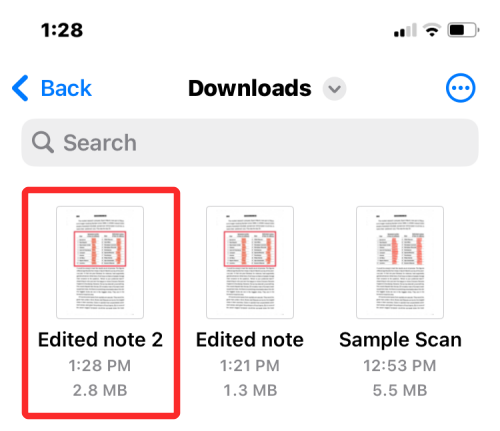
เมื่อคุณสร้าง PDF แบบรวม PDF ต้นฉบับจะยังคงปรากฏในโฟลเดอร์ และจะไม่ถูกลบออกจาก iPhone ของคุณ
วิธีที่ # 2: การใช้ทางลัด iOS
หากคุณต้องการควบคุมวิธีการผสาน PDF ของคุณได้มากขึ้น คุณสามารถใช้ประโยชน์จากทางลัดที่ผู้ใช้สร้างขึ้นเพื่อรวม PDF หลายไฟล์บน iPhone ของคุณได้ ก่อนที่คุณจะเริ่มใช้งาน คุณต้องไปที่ลิงก์นี้เพื่อเพิ่มทางลัดผสาน PDF ลงใน iPhone ของคุณ
เมื่อคุณแตะลิงก์นี้ คุณจะเห็นทางลัดผสาน PDF ปรากฏขึ้นภายในแอปทางลัด

หากต้องการเพิ่มลงในแผ่นแบ่งปันของ iPhone ให้แตะเพิ่มทางลัดที่ด้านล่าง
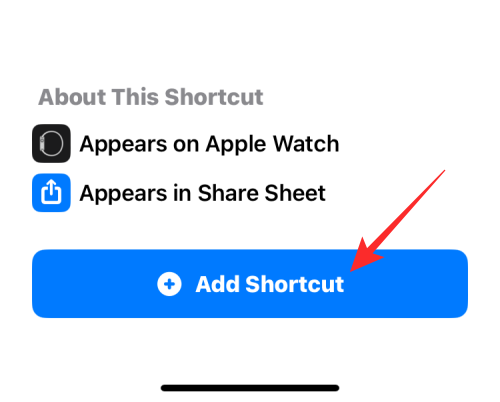
ทางลัดผสาน PDF จะปรากฏขึ้นพร้อมกับทางลัดที่มีอยู่ทั้งหมดภายในแอป
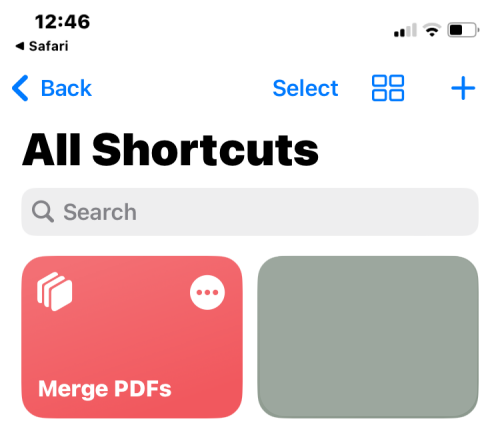
คุณไม่จำเป็นต้องโต้ตอบกับทางลัดนี้โดยตรง คุณจะใช้แอป Files เดียวกันกับวิธีที่ 1 เพื่อรวม PDF แทน แต่ใช้วิธีที่แตกต่างออกไปเล็กน้อย
ในการเริ่มต้น ให้เปิด แอพ Filesบน iPhone ของคุณ

ภายในไฟล์ ให้ค้นหาไฟล์ PDF ที่คุณต้องการรวม และตรวจสอบให้แน่ใจว่าไฟล์ทั้งหมดอยู่ในโฟลเดอร์เดียวกัน ถ้าไม่ ให้ย้ายไฟล์ PDF อื่นๆ ไปยังโฟลเดอร์นี้
เมื่อคุณพบไฟล์ที่จะรวมแล้ว ให้แตะที่ไอคอน 3 จุดที่มุมขวาบน

ในเมนูรายการเพิ่มเติมที่ปรากฏขึ้น ให้แตะเลือก

บนหน้าจอ ให้แตะไฟล์ทั้งหมดที่คุณต้องการรวมเพื่อเลือก
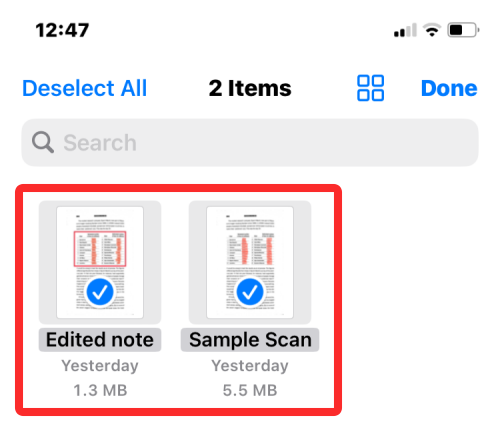
เมื่อคุณทำการเลือกแล้ว ให้แตะที่ไอคอนแชร์ที่มุมซ้ายล่าง

ในแผ่นแบ่งปันที่ปรากฏขึ้น ให้เลือกผสาน PDF

ตอนนี้คุณจะเห็นข้อความแจ้งที่ด้านบนเพื่อถามว่าไฟล์ใดที่คุณต้องการจัดลำดับเป็นอันดับแรก เลือกไฟล์ที่คุณต้องการใช้เป็น #1 โดยแตะที่ไฟล์นั้น
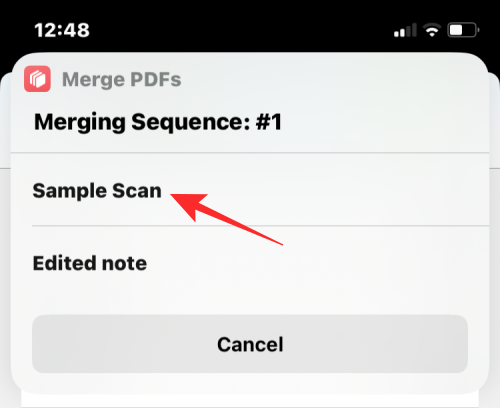
ข้อความแจ้งจะปรากฏขึ้นตามจำนวนไฟล์ที่คุณเลือกที่จะรวม เพื่อให้คุณสามารถเรียงลำดับไฟล์ PDF ที่รวมเข้าด้วยกันได้ เนื่องจากเราเลือกสองไฟล์ที่จะรวม คุณจะได้รับพร้อมท์พร้อมท์ลำดับสองครั้ง หากต้องการเพิ่มไฟล์ PDF ถัดไปลงใน PDF ที่รวม ให้เลือกจากข้อความแจ้งอีกครั้ง
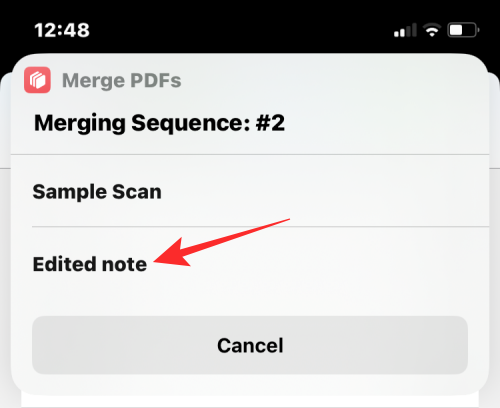
เมื่อคุณเลือกไฟล์ทั้งหมดเสร็จแล้ว ระบบจะขอให้คุณเลือกตำแหน่งที่คุณต้องการบันทึก ในหน้าจอที่ปรากฏขึ้นถัดไป ให้เลือกตำแหน่งที่คุณต้องการแล้วแตะเสร็จสิ้นที่มุมขวาบน
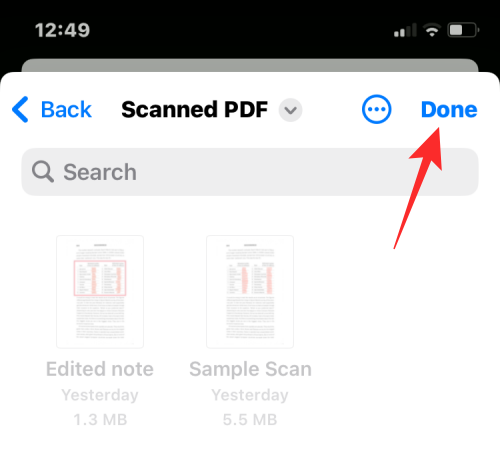
ทางลัดจะถามว่าคุณต้องการเก็บ PDF ต้นฉบับไว้หรือลบออก หากต้องการคงไว้เหมือนเดิม ให้แตะอย่าลบ มิ ฉะนั้น ให้แตะที่ลบ
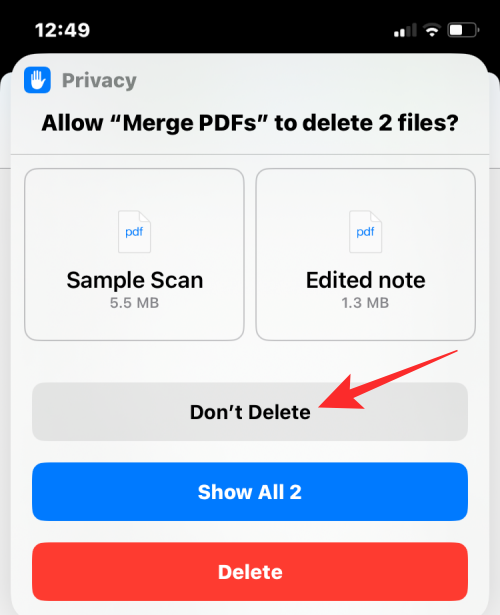
ตอนนี้คุณจะเห็นไฟล์ PDF ที่ผสานกันแล้วในโฟลเดอร์ที่คุณใส่ไว้ในแอพ Finder

นั่นคือทั้งหมดที่ต้องรู้เกี่ยวกับการรวม PDF หลาย ๆ ไฟล์เป็นไฟล์เดียวบน iPhone
คุณต้องการกำหนดการประชุมที่เกิดขึ้นซ้ำใน MS Teams กับสมาชิกในทีมเดียวกันหรือไม่? เรียนรู้วิธีการตั้งค่าการประชุมที่เกิดขึ้นซ้ำใน Teams.
เราจะแสดงวิธีการเปลี่ยนสีที่เน้นข้อความสำหรับข้อความและฟิลด์ข้อความใน Adobe Reader ด้วยบทแนะนำแบบทีละขั้นตอน
ในบทแนะนำนี้ เราจะแสดงให้คุณเห็นวิธีการเปลี่ยนการตั้งค่า Zoom เริ่มต้นใน Adobe Reader.
Spotify อาจจะน่ารำคาญหากมันเปิดขึ้นมาโดยอัตโนมัติทุกครั้งที่คุณเริ่มเครื่องคอมพิวเตอร์ ปิดการเริ่มต้นอัตโนมัติโดยใช้ขั้นตอนเหล่านี้.
หาก LastPass ไม่สามารถเชื่อมต่อกับเซิร์ฟเวอร์ ให้ล้างแคชในเครื่อง ปรับปรุงโปรแกรมจัดการรหัสผ่าน และปิดการใช้งานส่วนขยายของเบราว์เซอร์ของคุณ.
Microsoft Teams ไม่รองรับการส่งประชุมและการโทรไปยังทีวีของคุณโดยตรง แต่คุณสามารถใช้แอพการสะท้อนหน้าจอได้
ค้นพบวิธีแก้ไขรหัสข้อผิดพลาด OneDrive 0x8004de88 เพื่อให้คุณสามารถเริ่มต้นใช้งานการจัดเก็บข้อมูลในคลาวด์ของคุณอีกครั้ง
สงสัยว่าจะรวม ChatGPT เข้ากับ Microsoft Word ได้อย่างไร? คู่มือนี้จะแสดงให้คุณเห็นวิธีการทำเช่นนั้นโดยใช้ ChatGPT สำหรับ Word add-in ใน 3 ขั้นตอนง่ายๆ.
รักษาแคชให้เป็นระเบียบในเบราว์เซอร์ Google Chrome ของคุณด้วยขั้นตอนเหล่านี้.
ตอนนี้ยังไม่สามารถปิดการตั้งคำถามแบบไม่ระบุชื่อใน Microsoft Teams Live Events ได้ แม้แต่ผู้ที่ลงทะเบียนยังสามารถส่งคำถามแบบไม่ระบุชื่อได้.






